Quando você deixa o Windows inativo por um período, ele entra automaticamente em modo de suspensão. Os utilizadores têm a flexibilidade de ajustar o tempo de inatividade antes que o sistema entre nesse estado. Se o tempo para suspensão automática estiver configurado para um período longo, é possível também forçar manualmente o sistema a dormir através do menu de energia. Existe ainda outro modo disponível: a hibernação. Esta funcionalidade está presente no Windows desde a versão 7 e é uma das quatro opções padrão no menu de energia, ao lado de suspender, reiniciar e desligar. No entanto, alguns utilizadores podem não ver a opção de hibernar. Abaixo, explicamos como adicionar a hibernação ao menu de energia.
Como Adicionar a Hibernação ao Menu de Energia
Para adicionar a hibernação ao menu de energia, não são necessárias permissões administrativas. Esta configuração é específica para cada utilizador.
Comece por abrir as Opções de Energia, clicando com o botão direito no ícone da bateria na bandeja do sistema e selecionando “Opções de Energia”. Em alternativa, pode colar o seguinte caminho na barra de endereço do Explorador de Ficheiros e pressionar Enter:
Painel de Controlo\Hardware e Som\Opções de Energia
No menu lateral esquerdo, clique na opção “Escolher a função dos botões de energia”.
Na janela seguinte, clique em “Alterar configurações que não estão disponíveis atualmente” e desça um pouco na página.
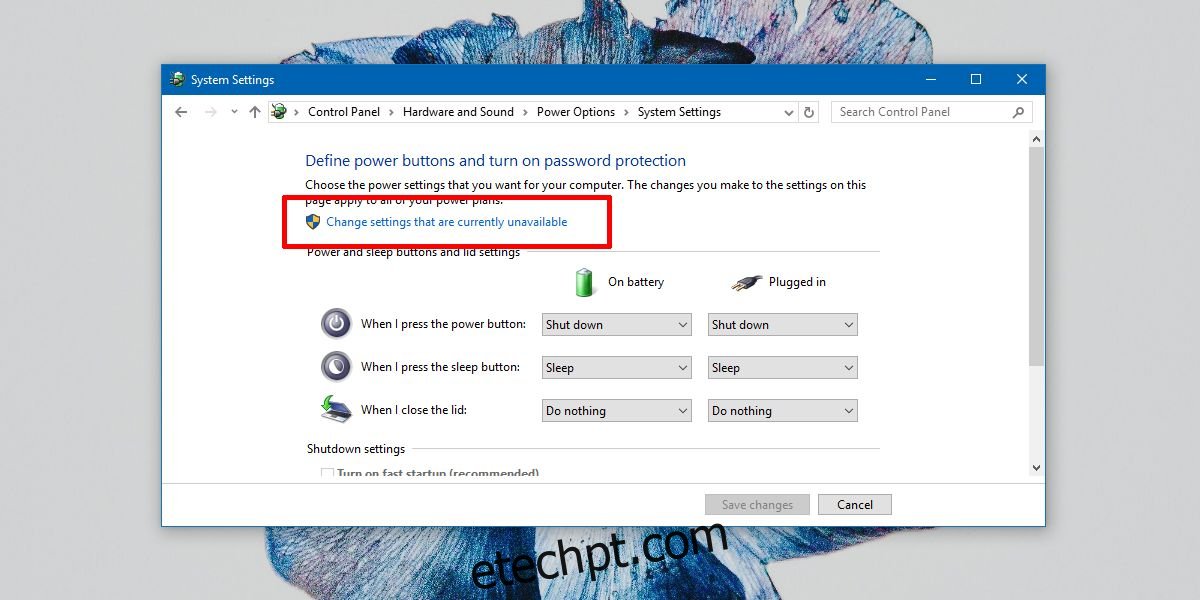
Verá uma caixa de seleção com o nome “Hibernar”. Marque esta opção e clique em “Guardar alterações”.
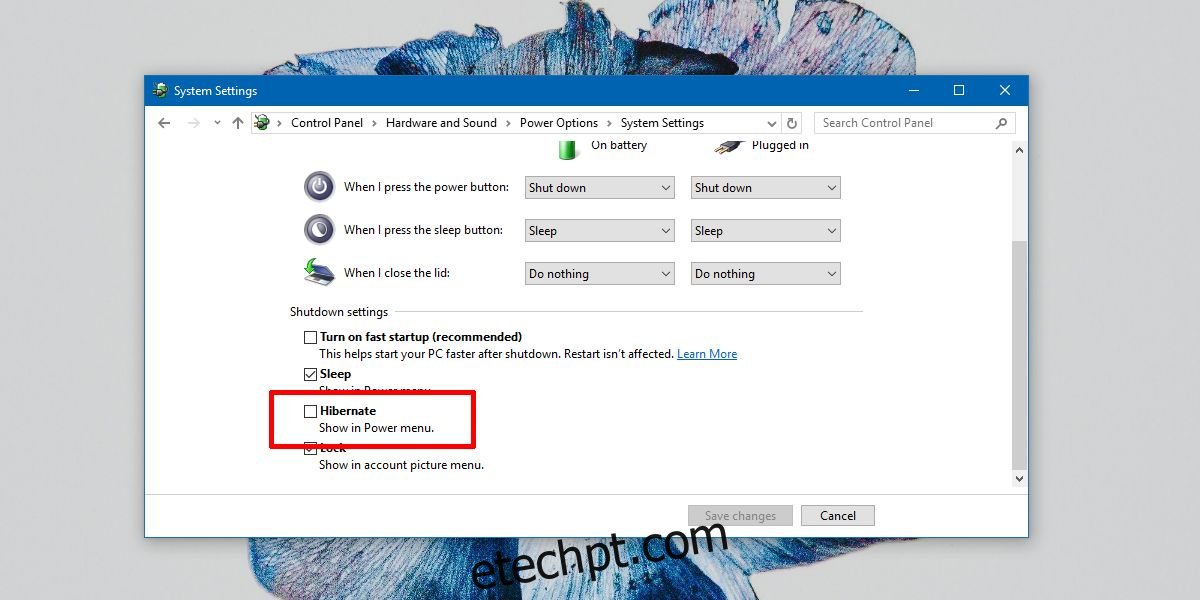
Diferenças entre Hibernar e Suspender
A hibernação é distinta de um desligamento completo e também do modo de suspensão. Em estado de suspensão, todas as operações são pausadas. Os arquivos são armazenados na memória para evitar a perda de trabalho. O Windows e o sistema permanecem ativos, mas em um estado de baixo consumo energético.
No modo de hibernação, o Windows não guarda as informações na memória (como aplicações abertas, ficheiros e pastas), mas sim no disco (por exemplo, no disco rígido), e o computador é desligado por completo.
A inicialização a partir do modo de hibernação demora mais tempo do que a partir do modo de suspensão. É importante mencionar que o modo de hibernação do Windows 10 já foi conhecido por apresentar problemas, como não sair corretamente do estado de hibernação, resultando em telas pretas. No entanto, este erro foi amplamente corrigido nas versões estáveis mais recentes do Windows 10.
Apesar de o computador estar desligado no modo de hibernação, não é equivalente a um desligamento normal. Isso significa que, se tiver instalado ou atualizado software que requer um reinício do sistema, como o iTunes, será necessário reiniciar o sistema ou desligá-lo e ligá-lo posteriormente para que as alterações tenham efeito. A entrada no modo de hibernação não conclui atualizações ou instalações pendentes.